Добавление приложений
В данном разделе дается объяснение того, как добавить приложение.
До 10 приложений может быть добавлено.
- Нажмите значок ScanSnap Manager
 в Dock, удерживая нажатой клавишу [control] на клавиатуре, а затем выберите [Настройки] в меню ScanSnap Manager.
в Dock, удерживая нажатой клавишу [control] на клавиатуре, а затем выберите [Настройки] в меню ScanSnap Manager.- Отобразится окно настроек ScanSnap.
- Во вкладке [Приложение] нажмите кнопку [Настройка приложения].
- Отобразится окно [Приложения для Показать/Скрыть].
- Нажмите кнопку [Настройки].
- Отобразится окно [Добавить или удалить приложение].
- Нажмите кнопку [Добавить].
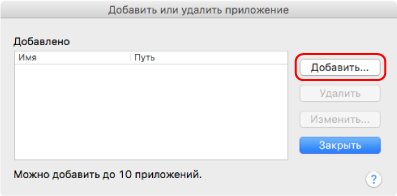
- Отобразится окно [Настройка приложения].
- Нажмите кнопку [Обзор].
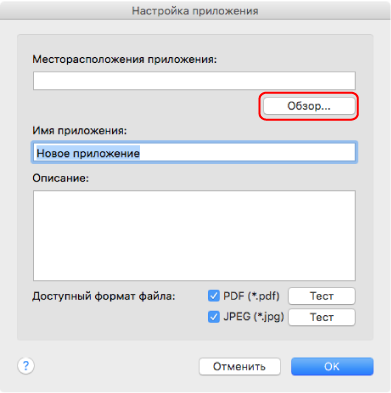
- Отобразится окно выбора приложения.
- Выберите приложение для добавления и нажмите кнопку [Выбрать].
- Путь приложения отобразится в поле [Месторасположения приложения] в окне [Настройка приложения].
- Введите следующие элементы:
- Имя приложения
- Описание
- В разделе [Доступный формат файла] выберите значение для формата файла для связи.
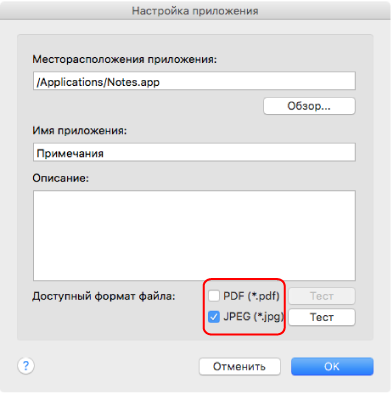 СОВЕТ
СОВЕТПо необходимости, проверьте поддерживает ли приложение, которое будет добавлен, нужный формат файла.
Процедура заключается в следующем.
- Нажмите кнопку [Тест] рядом со значением.
- Отобразится подтверждающее сообщение.
- Нажмите кнопку [ОК].
- Отобразится окно [Выбрать файл].
- Выберите файлы одинакового формата, который необходимо связать, и нажмите кнопку [Открыть].
- Если приложение для добавления поддерживает формат файла, выбранный файл откроется. Если выбранный файл не откроется, выберите другой формат файл или приложение.
- Нажмите кнопку [Тест] рядом со значением.
- При завершении задания настроек, нажмите кнопку [ОК].
- Приложение будет добавлено в окно [Добавить или удалить приложение].
- Нажмите кнопку [Закрыть], чтобы закрыть окно.
- Имя приложения добавлено в [Приложение].
СОВЕТ
Когда в окне настроек ScanSnap удалена галочка со значения [Использовать Быстрое Меню], нажатие кнопки [Добавить или удалить] на вкладке [Приложение] открывает окно [Добавить или удалить приложение].